Що таке корінь файлової системи андроїд | Як зайти в папки в андроїді
Субота, травня 27, 2017 - 20:45
Призначення папок у файловій системі Android
Що б сортувати та переміщати файли на внутрішньому накопичувачіпотрібно знати призначення папок у файловій системі. У статті ми докладно дізнаємось, у яких папках зберігається користувальницька інформаціяа де дані програми, видалення/переміщення яких порушить роботу встановлених програм.
Розділи пам'яті Android
Оскільки Android – ОС з урахуванням Linux, файлова система включає шість розділів. За замовчуванням доступний користувач лише розділ внутрішньої пам'яті- Data. Доступ або зміна файлів інших розділів без ROOT прав заборонено.
- Boot. Усередині папки зберігається ядро системи, віртуальний дискта інші файли, необхідні для запуску мобільного пристрою.
- System. Використовується для зберігання файлів операційної системи, графіки інтерфейсу користувача та попередньо встановлених програм.
- Recovery. Папка з резервними копіями даних для відновлення та завантаження системи.
- Data. Розділ внутрішньої пам'яті, де зберігається інформація користувача: файли мультимедіа, ігри, програми і т.д.
- Cache. Папка необхідна системі для тимчасового зберігання часто використовуваних даних та компонентів програм.
- Misc. Зберігає дані про налаштування системи, встановлені користувачем конфігурацій, параметри мережі стільникового оператора. Також різні параметри, які в системі відображаються у вигляді перемикачів.
Папки у розділі data
- Android. Усередині знаходяться дві папки – obb та data. Перша зберігає кеш ігор, друга дані встановлених додатків. Видалення або переміщення папок призведе до втрати налаштувань та некоректної роботи програм.
- Alarms, Ringtones, Notifications. Папки призначені для зберігання звуків та музичних композицій, для будильників, рінгтонів та повідомлень. Поміщені файли в ці папки відобразяться в системі при виборі мелодій. В іншому випадку, звуки доведеться вибирати за допомогою програвача або файлового менеджера.
- Bluetooth. У папці містяться файли, прийняті за бездротовому з'єднанню Bluetooth.
- DCIM. У папці зберігаються фотографії та відео, зняті за допомогою стандартної програми. Якщо в налаштуваннях програми вибрано "зберігання файлів на MicroSD", тоді знятий матеріал потрапить до папки DCIM на зовнішньому накопичувачі.
- Documents. Місце зберігання текстових документів.
- Downloads. Папка для завантаження. Завантажені файли через Chrome або інші Google сервіси, автоматично потрапляють у цей розділ. Сторонні програмитакож зберігають файли в папку Downloads, але частіше використовують власні папки.
- Pictures, Music, Movies, Video. Папки для зберігання мультимедійних файлів, які використовуються плеєрами за промовчанням. Поміщені туди музика або відео автоматично відобразяться під час запуску відповідної програми. В іншому випадку потрібно вказати шлях для файлів вручну. Також у папці Pictures зберігаються скріншоти.
- Podcasts. Папка використовується програмами, у разі прослуховування подкастів.
Варто зазначити, папки, що не використовуються, залишаються порожніми. Сторонні програми частіше створюють власні каталоги для зберігання тимчасових та постійних файлів, наприклад, Viber або Titanium Backup.
Висновок
Видалення будь-якої папки або файлу в розділі внутрішньої пам'яті тягне лише втрату деяких даних. Тому порушити роботу чи пошкодити мобільний пристрійтакими діями не вийде. При наступному запуску, програма завантажить і запише відсутні файли.
А ось видалення/переміщення файлів за межами розділу data гарантовано порушить цілісність системи і зробить роботу пристрою не стабільною. У такому разі допоможе скидання до заводських установок або повторний запис прошивки. Тому при наявності ROOTмає рацію, не бажано чіпати файли системного розділу.
Де знаходяться папки в Андроїді та як у них зайти?
Якщо ми користуємось настільним комп'ютеромз Windows, то, напевно, звикли до того, що все в цій системі розподілено по дисках. Наприклад, на диску C встановлена система, а диск D використовується зберігання особистих файлів. Інші диски можуть використовуватися, наприклад, для знімних флеш-накопичувачів та зовнішніх жорстких дисків(наприклад, Z або E).
Система Android, заснована на ядрі Linux, організована в інший спосіб. Тут передбачено деревоподібну структуру файлів, відправним пунктом в якій виступає корінь. Крім того, сама мобільна операційна система дуже чутлива до регістру. Так, якщо у Windows ми не можемо створити в одному місці одночасно папки ALBUM та Album, то в Android це цілком можливо.
Розділ data на Linux містить дані самого користувача, а також персональні налаштування, а розділ cache - тимчасові файли, включаючи оновлення системи. Інформація про пристрої зберігається в dev, а файли, які відповідають за ідентифікатор IMEI – в efs (хоча останній розділ зустрічається не завжди). Системні папки знаходяться в системі. Що стосується відомостей про ядро та його конфігурації, вони містяться в proc. Додамо, щоб побачити кореневі розділи саме під такими назвами, нам знадобляться root-права, а також спеціальний файловий менеджер.
Якщо нас цікавить, як зайти в папки в андроїді, і у нас немає root-прав, не варто ризикувати лише заради того, щоб побачити розділи так, як це представлено спочатку на ядрі Linux. Найкраще використовувати один із найпоширеніших файлових менеджерівна зразок Total Commander. Через такий диспетчер ми зможемо наочно побачити, що і де розташовано.
Як зайти в папку з кешем ігор в Андроїд?
Щоб гра працювала коректно, нам не обійтися без набору додаткових файлів, тобто без кеша. Особливо це стосується ігор значного обсягу з 3D-графікою. Відразу після встановлення та відкриття гри кеш починає завантажуватися через Інтернет. Крім того, ми можемо заздалегідь завантажити та завантажити на мобільний пристрій, підключивши його по USB. Розпаковуємо кеш, використовуючи архіватор на кшталт WinRar.
Додамо, що рекомендується завантажувати кеш по Wi-Fi. Якщо ж зараз у нас немає доступу до Wi-Fi точці, однак є стабільний та безлімітний мобільний інтернет, у крайньому випадку, можна скористатися ним, а також програмою під назвою Reverse Tethering для Android.
Рекомендуємо окремо ознайомитися з інструкцією по встановленню кешу формату obb. Зайти в нього можна зазвичай по наступною адресою: sdcard/Android/obb.
Якщо знайти папку obb ми не можемо через її відсутність, варто створити її самостійно. Кеш іншого типу можна пошукати в sdcard/Android/data.
На просторах Рунета складно знайти конструктивну та грамотно подану інформацію про пристрій операційної системи Android. Здебільшого інформація має роздроблений і неповний характер, відсутня вступна частина з базовими поняттями, що робить її важкою для сприйняття та розуміння новачкам. При відсутності базових знаньпристрої та алгоритм роботи операційної системи Android неможливо проводити налагодження або кастомізацію прошивок, займатися розробкою під ОС Android. Саме це і наштовхнуло мене на написання цієї статті, в якій я спробую, звичайною та зрозумілою мовою, донести "складні" речі.
Матеріал спрямований, в першу чергу, на вивчення звичайними користувачами та представлений як вступний екскурс у світ операційних систем Android. Тому тут буде представлена стисла та поверхова інформація без технічних заглиблень та нюансів. Даний матеріал буде корисний усім, хто займається перепрошивкою та кастомізацією прошивок, розробкою під ОС Android, ремонтом мобільних. комп'ютерних системі звичайному користувачеві, для кращого розуміння принципів роботи та можливостей свого Android”а.
Розділи внутрішньої пам'яті Android
Внутрішню пам'ять пристрою на андроїді розбито на кілька логічних дисків (розділів). Наведемо класичну розмітку пам'яті:
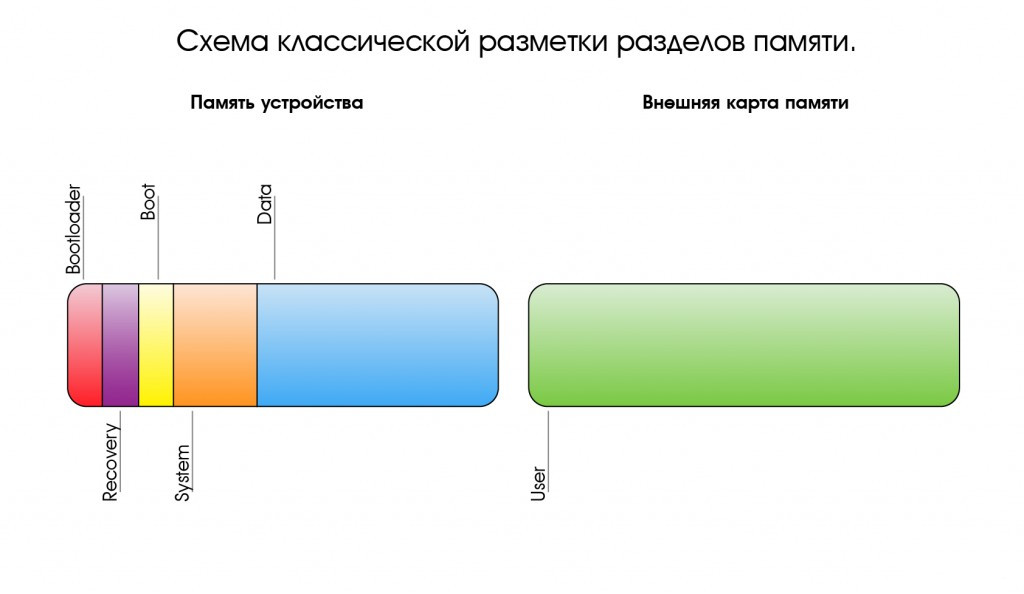
Bootloader- Тут перебуває програма (завантажувач), що дозволяє запускати операційну систему Android, Recovery та інші сервісні режими.
Recovery- як видно з назви, тут встановлено інженерне менювідновлення або просто Рекавері.
Boot- Серце Андроїд ОС, тут знаходиться ядро, драйвера та налаштування управління процесором та пам'яттю.
System- системний розділ, в якому знаходяться всі необхідні для роботи AndroidОС, файли, це як папка Windowsна вашому диску С:\ (тут і далі буде проводити асоціацію з ОС Windows)
Data- розділ для встановлення додатків та зберігання їх даних. (Program files)
User- це всім відома sdcard або, простіше кажучи, місце під Файли користувача(Мої документи). Тут ми змушені зробити відступ, т.к. розміщення цього розділу має кілька варіантів:
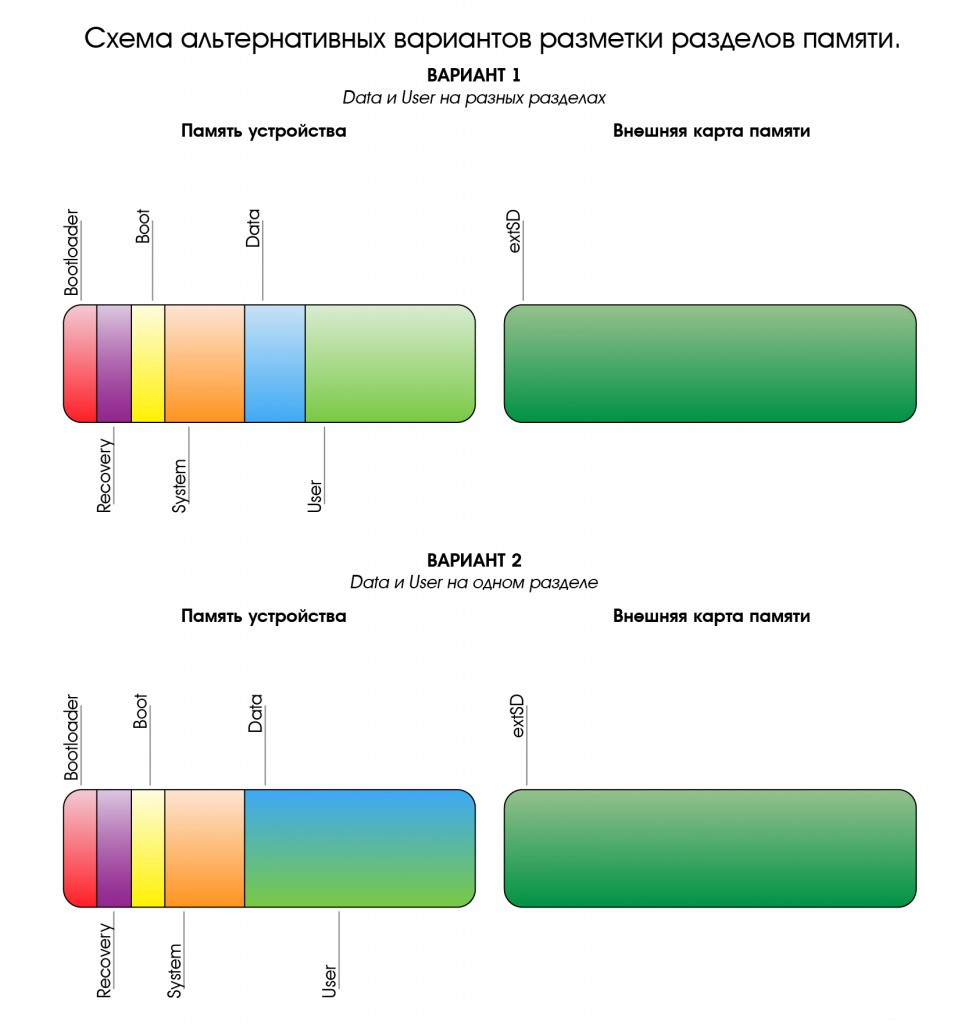
- Розділ відсутній у внутрішній пам'яті, а замість нього використовується зовнішній накопичувач- Найпопулярніший варіант. (Рис.1)
- У пристроях з вбудованою пам'яттю великого розміру цей розділ бачиться як sdcard, а зовнішня картапам'яті бачиться як sdcard2 або extsd (можуть бути інші варіанти назви). Зазвичай зустрічається на пристроях з Android 3.2. (Рис.2 Варіант 1)
- Даний варіант прийшов на зміну попередньому варіанту, разом з Android 4.0. Розділ User замінили папкою media на розділі Data, що дозволило використовувати всю доступну користувачеві пам'ять для встановлення програм та зберігання даних, а не ту кількість, яку виділив нам виробник. Іншими словами sdcard та data є одним цілим. (Рис.2 Варіант 2)
Тепер, коли ми знаємо, що і де знаходиться, давайте розберемося для чого воно там і як ця інформація може бути нам корисною.
Почнемо з Bootloader. Це завантажувач, який запускає Андроїд, рекавері тощо. Коли ми натискаємо кнопку увімкнення, запускається завантажувач і, якщо немає додаткових команд (затиснутих клавіш), запускає завантаження boot. Якщо ж була затиснута комбінація клавіш (у кожного пристрою вона своя) запускає, залежно від команди, recovery, fastboot або apx. На малюнку нижче показано, що запускає Bootloader і як взаємопов'язані розділи.
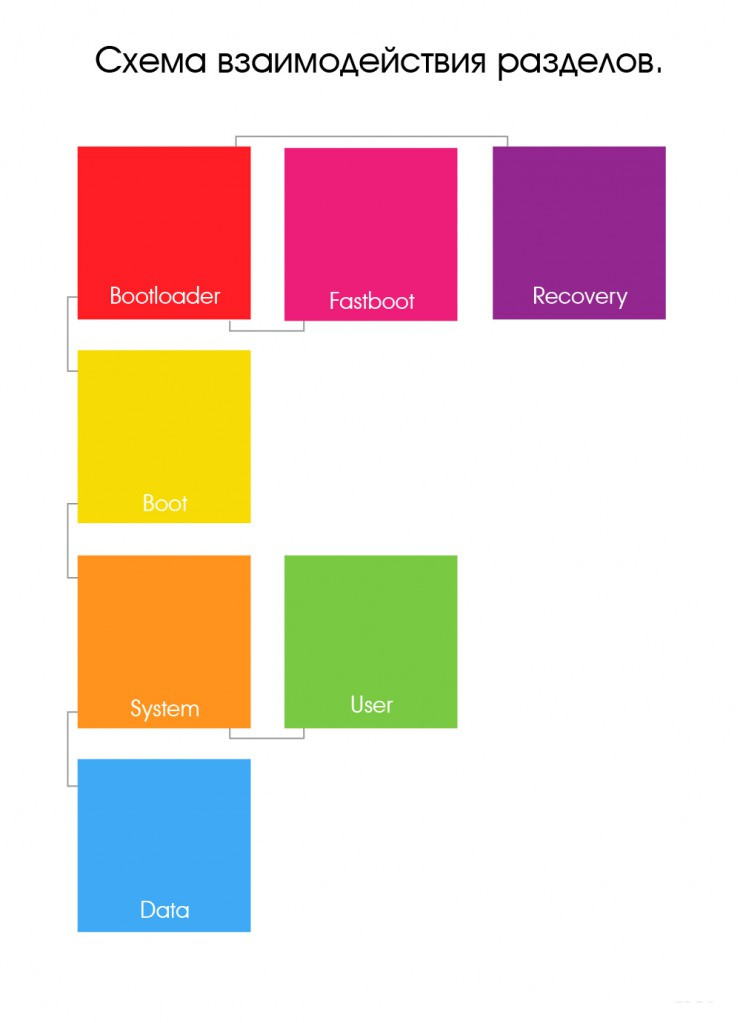
Як видно з малюнка №3, розділ Recovery не впливає на завантаження Android ОС, але навіщо він тоді потрібен? Спробуймо розібратися.
Recovery (рекавері) по суті є маленькою утилітою на ядрі Linux і завантажується незалежно від Андроїд. Його штатний функціонал не багатий: можна скинути апарат до заводських налаштувань або оновити прошивку (заздалегідь завантажену на sdcard). Але, завдяки народним умільцям, у нас є модифіковані кавері, через які можна встановлювати модифіковані (кастомні) прошивки, налаштовувати андроїд, створювати резервні копіїі багато іншого. Наявність або відсутність рекавері, а також його версія не впливають на працездатність ОС (дуже найчастіше питанняна форумах).
Особливо уважні читачі могли побачити на Рис.3 Fastboot. Це інтерфейс для роботи безпосередньо з розділами внутрішньої пам'яті, за допомогою командного рядка. Через нього можна прошити рекавері, ядро або нову версіюпрошивки, або форматувати (видалити всю інформацію) той чи інший розділ.
Раз вже зайшла мова про інтерфейси, хочу розповісти про ще одне, досить відоме, - adb (android debugbridge). Це так званий режим налагодження і названий він так неспроста - через нього можна відстежувати роботу як системи в цілому, так і окремих додатків. Але це ще не все, за допомогою adb можна отримати повний доступ до файлової системи пристрою і змінювати системні файли або витягнути важливу інформаціюколи ваш девайс завис на завантаженні. Всі функції режиму налагодження не описуватиму т.к. моя мета донести загальну інформацію, а не докладний оглядпро функції того чи іншого режиму.
Розібравшись із теорією, давайте запустимо Андроїд ОС.
Натискаємо кнопку живлення - запускається Bootloader, який завантажує Ядро (boot), воно, у свою чергу, запускає систему (System), ну, а вона вже підвантажує програми (data) та користувальницький простір (user). (Мал.3)
А тепер перейдемо в кореневий каталог і подивимося на нутрощі самої Android OS:
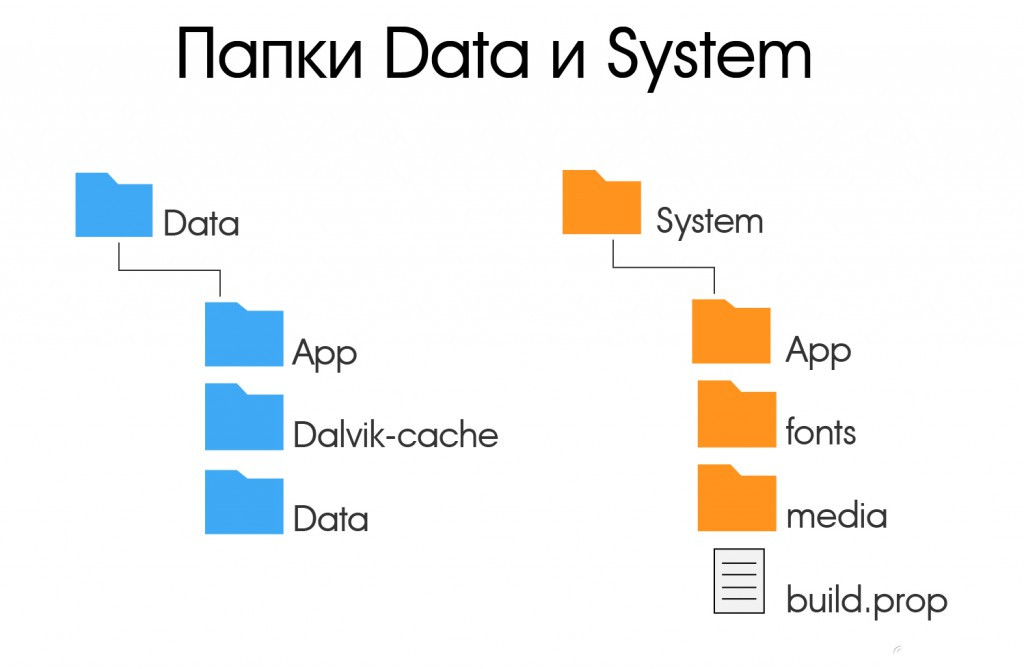
У цій схемі ми привели лише необхідні для ознайомлення директорії. Насправді їх набагато більше і на огляд лише однієї папки System знадобиться ціла стаття.
Так, папка data. Як можна здогадатися із назви, вона якось пов'язана з даними, але з якими? Так практично з усіма, це і дані про синхронізацію та облікові записи, паролі до точок доступу wifiта налаштування vpn, і так далі. Серед іншого тут можна виявити папки app, data і dalvik-cache - розглянемо їх призначення:
- app - сюди встановлюються програми та ігри.
- data - тут зберігаються дані додатків, їх налаштування, сейви ігор та інша інформація.
- dalvik-cache – програмна область кеш-пам'яті для програми Dalvik. Dalvik це Java-віртуальна машина, яка є основою для роботи програм, що мають розширення *.apk.
- Для того, щоб зробити запуск програм швидше, створюється їх кеш.
Папка System зберігає у собі системні дані та все необхідне роботи ОС. Давайте розглянемо деякі з цих папок:
- app - тут знаходяться системні програми (смс, телефон, календар, налаштування тощо), а також програми встановлені виробником пристрою (фірмові віджети, живі шпалери і т.д.).
- fonts - системні шрифти
- media - містить стандартні мелодії дзвінків, повідомлень, будильників та звуків інтерфейсу, а також завантажувальну анімацію (bootanimation)
- build.prop - Цей файл згадується, чи не першим, у розмовах та статтях про тонке налаштування системи. У ньому міститься величезна кількість налаштувань, таких як щільність екрана, час затримки сенсора наближення, керування wifi, ім'я та виробник пристрою та багато інших параметрів.
Права суперкористувача Root в ОС Android
Як і в будь-якій Linux-подібній системі, в операційній системі Android доступдо системних файлів та директорій здійснюється за наявності прав суперкористувача Root. У цьому розділі ми вирішили розглянути принцип роботи прав суперкористувача ОС Android, можливість редагування системних файлів або логічних розділівфайлового простору за наявності прав суперкористувача Root.
— Знати що в якійсь папці це добре, але чи можна щось із цим зробити?
- Так! Але потрібні права суперкористувача (root) або, якщо проводити аналогію з Windows, права адміністратора. Спочатку всі пристрої на Андроїд йдуть без root правдля кінцевого користувача, тобто. купуючи девайс, ми не є у ньому повноцінними господарями. Це зроблено як для захисту від шкідливих програм, Так і від самого користувача - адже, в невмілих руках, повний доступ до системи може призвести до «смерті» операційної системи та подальшої необхідності перепрошивки пристрою.
"Ну і в чому користь такої небезпечної штуки?"- Запитайте Ви.
Зараз розповімо:
- Можливість робити резервні копії даних та відновлювати їх після прошивки або випадкового видалення.
- Тонка настройка системи вручну або за допомогою спеціальних програм.
- Вилучення системних додатків, мелодій, шпалер тощо.
- Зміна зовнішнього виглядуОС (наприклад, відображення заряду батареї у відсотках)
- Додавання функціоналу (підтримка ad-hoc мереж, наприклад)
Даний список можна продовжувати ще довго, але, гадаю, даних прикладів буде достатньо для уявлення про можливості та широту застосування root привілеїв.
— Це все чудово, але тепер будь-яка програма зможе отримати доступ до «серця» операційки та моїх даних?
- Ні. Ви самі вирішуєте дозволити тому чи іншому додатку отримати root доступ, чи ні. Для цього існує програма Superuser або її просунута сестра SuperSU. Без цієї або подібної програми скористатися root неможливо.
Як бачите, Андроїд не така вже й складна операційна система для розуміння користувача. Якщо ви раніше мали досвід роботи з Linux-подібними операційними системами, ви знайдете багато схожого з Android системами і ця схожість обґрунтована. Android система є похідною та побудованою на базі ядра Linux. Сподіваюся, після прочитання статті, ви дізналися щось нове або отримали відповідь на питання, що давно цікавило.










